
Michael Cain
0
2873
622
Il y a peu de choses plus ennuyantes que de charger un site Web pour trouver une annonce ou une vidéo en cours de lecture. Avec Chrome et Firefox, à l’aide d’une extension, vous pouvez arrêter de désactiver les sites incriminés en créant une liste noire de sites connus pour le faire. Les utilisateurs de Safari peuvent désactiver les onglets après leur chargement, mais ne peuvent pas empêcher les onglets de jouer automatiquement avant le fait..
En chrome
Les utilisateurs de Chrome disposent de plusieurs options pour désactiver les onglets dans Chrome. Comment désactiver les onglets en un clic dans Google Chrome Comment désactiver les onglets en un clic dans Google Chrome Combattez les vidéos en lecture seule et les sites gênants dotés d'une musique de fond avec la dernière fonctionnalité de Chrome. . Vous pouvez identifier l'onglet incriminé à l'aide de l'icône de volume apparaissant sur l'onglet lui-même. Cliquez avec le bouton droit sur cet onglet pour ouvrir le menu et appuyez sur, Onglet Muet pour mettre fin à tout son provenant de ce qu'il.
Si vous savez que certains sites vont diffuser automatiquement des vidéos ou des annonces, vous pouvez arrêter le son avant même qu'il ne démarre. Les utilisateurs de Chrome ont deux options qui feront le travail.
Extension Chrome, Mute Tabs par Url, vous permet de créer une liste noire de sites qui seront automatiquement désactivés lorsque vous les ouvrirez. Vous pouvez également ajouter des sites à la liste blanche à l'aide de l'extension. Si vous décidez de réactiver un onglet de votre liste noire, vous pouvez modifier le paramètre et le réactiver, mais lorsque vous fermez l'onglet ou visitez une autre URL, les paramètres principaux sont rétablis..
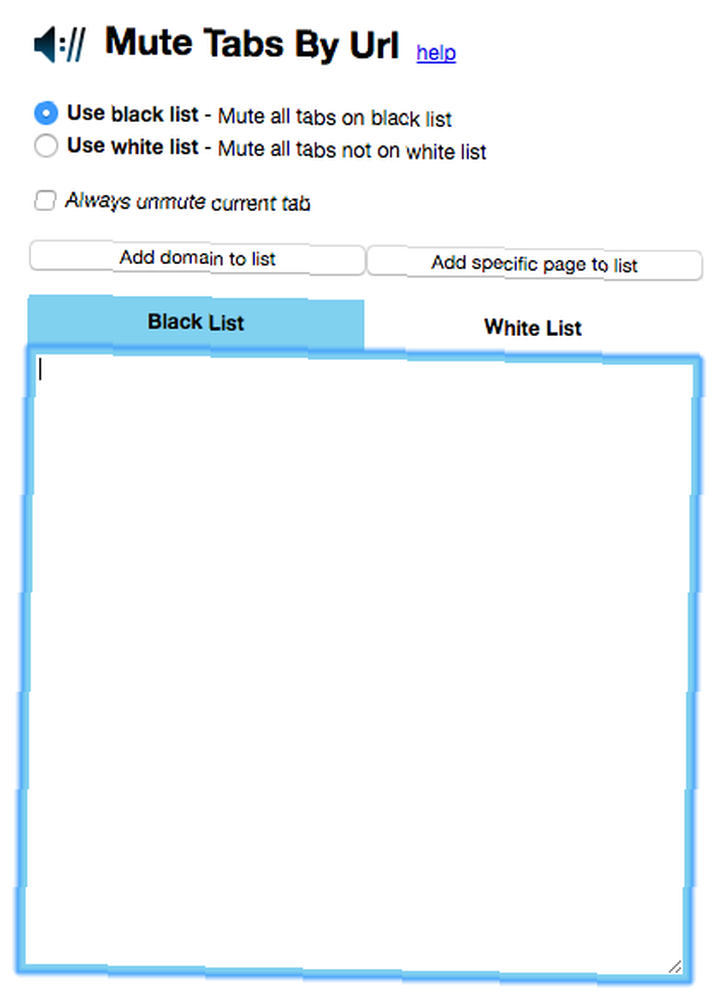
MuteTab est une autre option pour les utilisateurs de Chrome, qui peut être utilisée pour créer une liste noire de sites qui seront automatiquement mis en sourdine. Vous pouvez également utiliser l'extension Chrome pour désactiver tous les onglets d'arrière-plan, tous les onglets ou réactiver tous les onglets. En plus de créer une liste blanche et une liste noire de sites, vous pouvez également créer une liste de sites (comme Pandora ou Spotify) qui ne seront pas mis en sourdine lorsque vous appuierez sur la touche. “Couper tous les onglets” option.
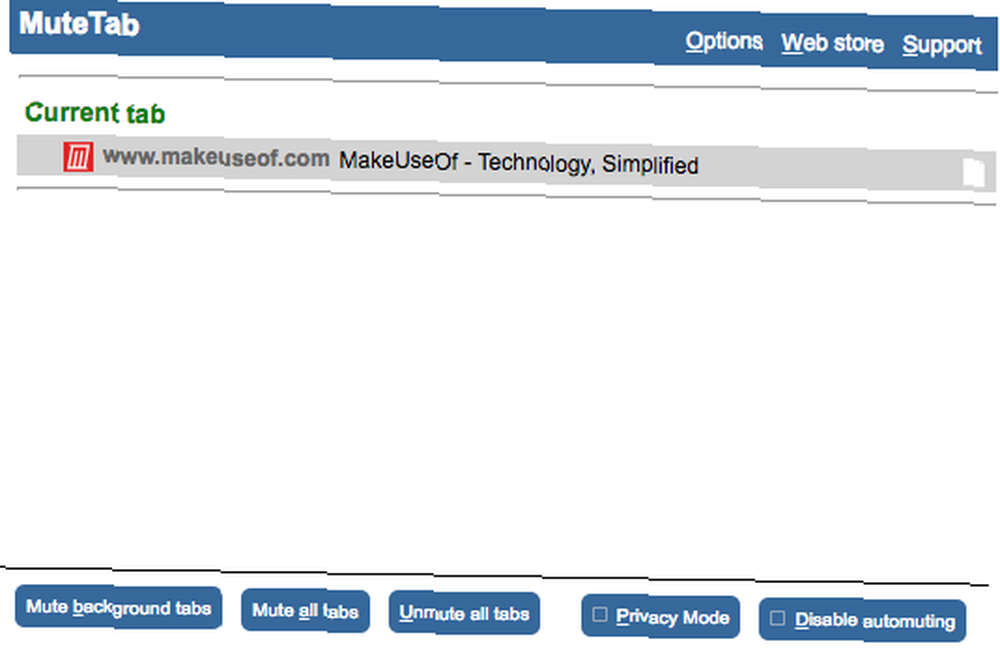
Dans Firefox
Comme Chrome, Firefox offre aux utilisateurs une fonctionnalité native pour couper le son des sites Web en cliquant avec le bouton droit de la souris sur l'onglet et en appuyant sur Onglet Muet.
Les utilisateurs de Firefox peuvent également installer l'addon MuteLinks pour créer une liste noire de sites qui seront automatiquement désactivés à l’ouverture. Accédez aux préférences MuteLinks via la page AddOns et vous pouvez ajouter les sites à votre liste noire. MuteLinks n'autorise cependant pas les utilisateurs à ajouter des sites à la liste blanche.
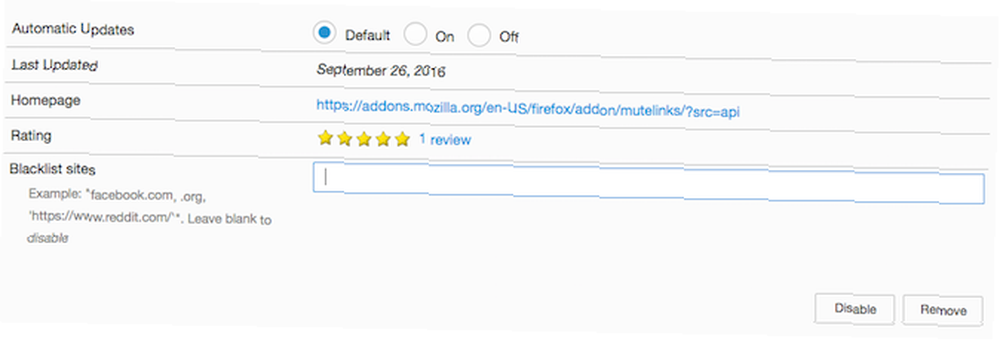
En safari
Les utilisateurs de Safari devront se contenter de couper les onglets une fois le son commencé. La méthode est la même que dans Chrome et Firefox - faites un clic droit sur l’onglet et appuyez sur Onglet Muet. Il n'y a aucun moyen de créer une liste noire de sites et de les empêcher de jouer automatiquement dans votre navigateur..
Comment contrôlez-vous le son dans votre navigateur? Faites le nous savoir dans les commentaires.
Crédit d'image: Tomas Urbelionis via Shutterstock











